هل حاولت إعداد شريحة eSIM من قبل، لتواجه رسائل خطأ، أو انعدام الإشارة، أو مشكلات في التفعيل؟ هذا الأمر أكثر شيوعًا مما تعتقد. يشرح هذا الدليل سبب عدم عمل شريحة eSIM الخاصة بك وكيفية إصلاحها، كل ذلك بلغة بسيطة بعيدًا عن المصطلحات التقنية المعقدة!
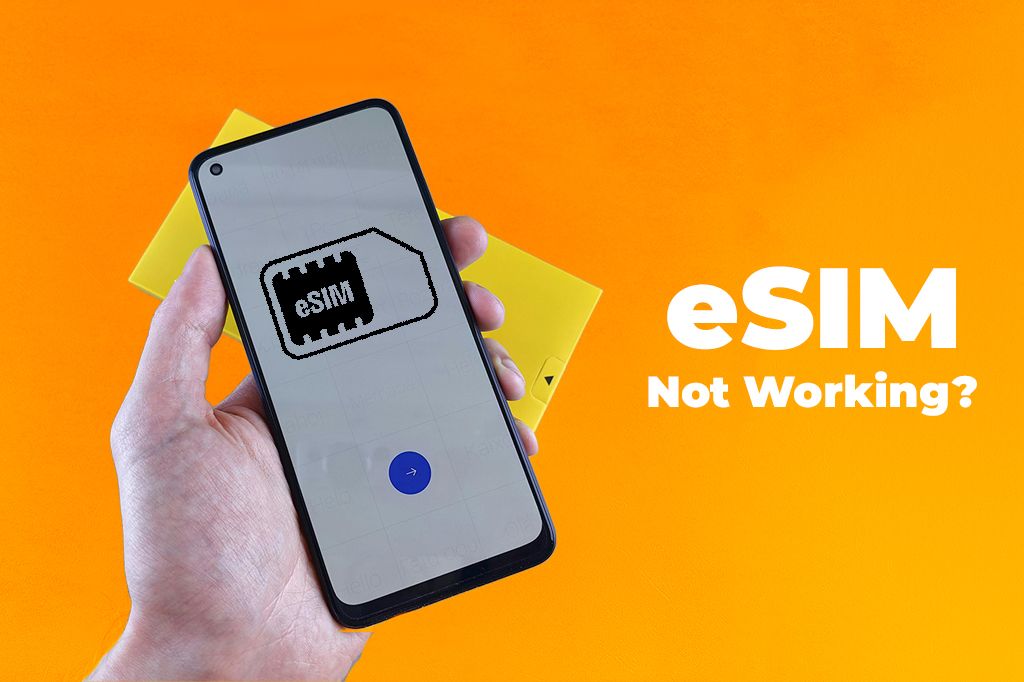
الصورة بواسطة Andrey Matveev على Pexels
ما تحتاجه شريحة eSIM لتعمل بشكل صحيح
قبل استكشاف الأخطاء وإصلاحها، تأكد من أن هاتفك يلبي هذه المتطلبات الثلاثة:
جهاز متوافق مع شريحة eSIM
قبل المتابعة في استكشاف الأخطاء وإصلاحها، تحقق مما إذا كان هاتفك يدعم تقنية eSIM. معظم الطرازات الأحدث، مثل iPhone XS، بالإضافة إلى العديد من أجهزة Samsung و Pixel، متوافقة مع eSIM. تأكد أيضًا من أن هاتفك غير مقفل، حيث لن تقبل الهواتف المقفلة على شركة اتصالات معينة أي شريحة eSIM.
إذا كنت لا تزال تواجه مشكلات، فحاول إعادة تعيين إعدادات الشبكة. لن يؤثر هذا على ملف تعريف eSIM الخاص بك ولكن يمكن أن يساعد في إصلاح مشكلات الاتصال عن طريق مسح شبكات Wi-Fi القديمة وأزواج Bluetooth.
المشكلة: هاتفك لا يدعم شرائح eSIM.
الإصلاح:
- تحقق من توافق جهازك مع eSIM.
- تحقق مما إذا كان هاتفك غير مقفل.
- أعد تعيين إعدادات الشبكة.
تغطية الشبكة
إذا لم تكن لديك إشارة أو كان الاتصال ضعيفًا، فاستخدم أولاً تطبيقات مثل OpenSignal أو Speedtest للتحقق مما إذا كانت شبكة 4G/5G متاحة في منطقتك وتأكد من أن خطة eSIM الخاصة بك تدعم نوع الشبكة هذا.
يمكن أحيانًا أن يؤدي إعادة التشغيل البسيطة إلى حل هذه المشكلة وإزالة الأخطاء الطفيفة. إذا لم يساعد ذلك، فأعد تعيين إعدادات الشبكة (يؤدي هذا إلى مسح تفاصيل Wi-Fi و VPN ولكن يحتفظ بشريحة eSIM الخاصة بك).
- في نظام iOS، انتقل إلى الإعدادات > عام > إعادة تعيين > إعادة تعيين إعدادات الشبكة، وفي نظام Android، انتقل إلى الإعدادات > النظام > خيارات إعادة التعيين > إعادة تعيين Wi-Fi والجوال و Bluetooth.
إذا كنت مسافرًا، فيجب تشغيل تجوال البيانات. إذا كنت في الداخل أو في منطقة نائية، فقد يساعد الانتقال إلى مكان أفضل.
أخيرًا، إذا استمرت المشكلة، فحاول إعادة تثبيت شريحة eSIM بعد التأكيد مع مزود الخدمة الخاص بك.
المشكلة: لا توجد إشارة أو اتصال ضعيف.
الإصلاح:
- تحقق من التغطية
- أعد تشغيل جهازك
- أعد تعيين إعدادات الشبكة
- قم بتمكين تجوال البيانات
- انتقل إلى موقع أفضل
- أعد تثبيت eSIM (إذا لزم الأمر)
خطة eSIM نشطة
إذا كانت شريحة eSIM الخاصة بك لا تعمل، فقد يكون ذلك بسبب خطة بيانات غير نشطة أو منتهية الصلاحية. أولاً، تحقق من حالة خطتك:
- في iPhone، انتقل إلى الإعدادات > خلوي > الخطط الخلوية، حيث تظهر شرائح eSIM النشطة بنقطة خضراء وأشرطة إشارة، وفي Android، توجه إلى الإعدادات > الشبكة والإنترنت > مدير بطاقة SIM للتأكد من أنها معلمة كـ “نشطة”.
بعد ذلك، اختبر اتصالك بمحاولة التصفح أو إجراء مكالمة. إذا لم يعمل، فقم بتمكين تجوال البيانات بالانتقال إلى الإعدادات > خلوي > حدد eSIM في iPhone أو الإعدادات > الاتصالات > شبكات الجوال في Android.
بعد ذلك، أعد تشغيل هاتفك لتطبيق التغييرات. إذا كنت لا تزال تواجه مشكلات، فاتصل بمزود الخدمة الخاص بك لإعادة تنشيط أو تجديد خطتك.
المشكلة: شريحة eSIM غير مفعلة أو انتهت صلاحيتها.
الإصلاح:
- تحقق جيدًا من حالة خطتك في تطبيق مزود الخدمة أو الإعدادات.
- قم بتمكين تجوال البيانات.
نصائح إضافية لحل مشكلة عدم عمل شريحة eSIM
إذا كنت تواجه مشكلة مع شريحة eSIM الخاصة بك، فابدأ بالتأكد من أن التثبيت صحيح في إعدادات هاتفك. في Android، انتقل إلى مدير SIM؛ في iPhone، ابحث ضمن الخدمة الخلوية. تأكد من صحة إعدادات APN الخاصة بك.
بشكل عام، اختر مزود خدمة eSIM يتمتع بسمعة قوية وتغطية جيدة أينما كنت مسافرًا، مثل Yoho Mobile.. إنه يقدم خططًا مرنة وبأسعار معقولة تعمل في أكثر من 190 دولة.
لماذا لا تعمل شريحة eSIM الخاصة بك؟ كيفية إصلاحها
إذا كانت شريحة eSIM الخاصة بك لا تعمل، فقد يكون ذلك بسبب أن هاتفك مقفل على شركة اتصالات معينة أو أن خطتك لم يتم تفعيلها بشكل صحيح. أولاً، تحقق مما إذا كان هاتفك غير مقفل.
- في iPhone، انتقل إلى الإعدادات > عام > حول > قفل الشبكة. إذا ظهرت عبارة “لا توجد قيود على بطاقة SIM”، فهذا يعني أن هاتفك غير مقفل. إذا تم عرض اسم شركة اتصالات، فستحتاج إلى الاتصال بشركة الاتصالات لفتحه. في Android، انتقل إلى الإعدادات > الاتصالات > شبكات الجوال > مشغلو الشبكة وقم بإيقاف تشغيل “تحديد الشبكة تلقائيًا”. إذا ظهرت شركة اتصالات واحدة فقط، فمن المحتمل أن يكون هاتفك مقفلاً.
بعد ذلك، تأكد من تفعيل شريحة eSIM الخاصة بك.
- في iPhone، انتقل إلى الإعدادات > خلوي > إضافة خطة خلوية جديدة لتثبيتها وتفعيلها. بالنسبة لنظام Android، استخدم الإعدادات > الشبكة والإنترنت > مدير بطاقة SIM.
إذا كنت لا تزال تواجه مشكلة، فاتصل بشركة الاتصالات لفتح هاتفك أو تأكيد تفعيل خطة eSIM الخاصة بك بشكل صحيح.
المشكلة: هاتفك مقفل على شركة اتصالات، أو لم يتم تفعيل الخطة بشكل صحيح.
الإصلاح:
- تأكد من أن هاتفك غير مقفل.
- تأكد من إضافة وتفعيل شريحة eSIM.
قد ترغب أيضًا في قراءة: حقيقة هواتف iPhone المقفلة على شبكة معينة
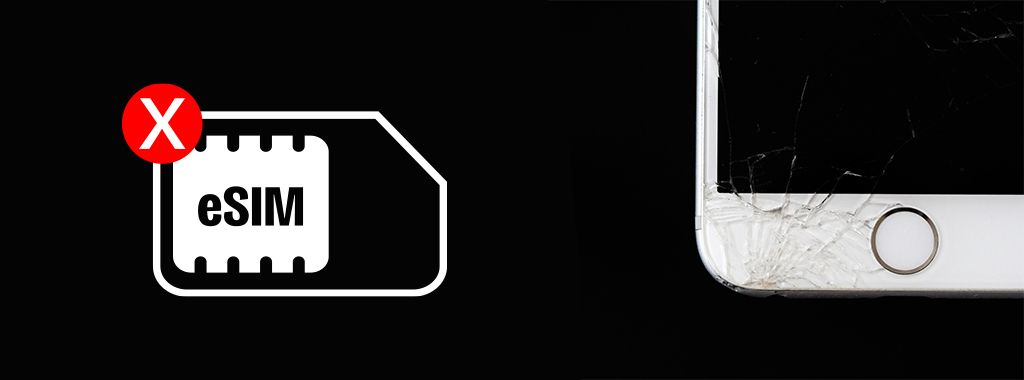
الصورة بواسطة energepic.com على Pexels
مشاكل اتصال eSIM
إذا كانت شريحة eSIM الخاصة بك لا تتصل، فغالبًا ما يتطلب الأمر إصلاحًا سريعًا. ابدأ بإعادة تشغيل هاتفك؛ قم بإيقاف تشغيله، وانتظر 30 ثانية، ثم أعد تشغيله لتحديث الشبكة. بعد ذلك، تحقق مما إذا كان تجوال البيانات ممكّنًا:
- في iPhone، انتقل إلى الإعدادات > خلوي > خيارات البيانات الخلوية > التجوال، وفي Android، انتقل إلى الإعدادات > الاتصالات > شبكات الجوال > تجوال البيانات وقم بتشغيله.
إذا لم يفلح ذلك، فحاول تبديل وضع الطيران لمدة 20 ثانية ثم إيقاف تشغيله لفرض إعادة الاتصال. تأكد أيضًا من تحديث برنامج هاتفك، حيث غالبًا ما تحل التحديثات مشكلات التوافق.
أخيرًا، تحقق من إعدادات الشبكة للتأكد من تمكين بيانات الجوال، وراجع إعدادات APN الخاصة بك إذا لزم الأمر. إذا كنت لا تزال تواجه مشكلة، فتحقق من تفعيل خطة eSIM الخاصة بك وإعدادها بشكل صحيح من خلال تطبيق مزود الخدمة أو الإعدادات.
المشكلة: مشاكل اتصال eSIM.
الإصلاح:
- أعد تشغيل هاتفك.
- تأكد من تمكين تجوال البيانات.
- قم بتبديل وضع الطيران.
- قم بتحديث البرنامج.
- تحقق من إعدادات الشبكة.
إعدادات شبكة غير صحيحة أو تالفة
إذا كان هاتفك لا يستطيع الاتصال بشبكة Wi-Fi أو Bluetooth أو شبكات الجوال، فقد تكون المشكلة في إعدادات الشبكة التالفة. يمكن أن يكون الإصلاح السريع هو إعادة تعيينها:
- في iPhone، انتقل إلى الإعدادات > عام > إعادة تعيين > إعادة تعيين إعدادات الشبكة، ثم قم بالتأكيد. في Android، انتقل إلى الإعدادات > النظام > خيارات إعادة التعيين > إعادة تعيين Wi-Fi والجوال و Bluetooth، وقم بالتأكيد.
لاحظ أنه بعد إعادة التعيين، سيتم مسح شبكات Wi-Fi المحفوظة وكلمات المرور الخاصة بها، لذا ستحتاج إلى إعادة الاتصال يدويًا. سيتم أيضًا إلغاء إقران أجهزة Bluetooth، وستعود إعدادات الهاتف المحمول إلى الوضع الافتراضي. إذا كنت تستخدم شريحة eSIM، فلا تقلق، فلن يتم حذفها، ولكن قد تحتاج إلى إعادة تكوين بعض الإعدادات. يجب أن تعيد شريحة eSIM الاتصال تلقائيًا.
بمجرد الانتهاء من إعادة التعيين، تحقق من إعدادات بيانات الجوال والتجوال. إذا استمرت المشكلة، فحاول إعادة تثبيت ملف تعريف شركة الاتصالات باستخدام رمز QR أو تطبيق شركة الاتصالات.
المشكلة: إعدادات شبكة غير صحيحة أو تالفة.
الإصلاح:
- أعد تعيين إعدادات الشبكة
- أعد الاتصال بشبكة Wi-Fi.
- أعد إقران أجهزة Bluetooth.
- تحقق من بيانات الجوال والتجوال.
- تحقق من اتصال eSIM.
- أعد تشغيل جهازك.
- أعد تثبيت ملف تعريف شركة الاتصالات.
- قم بتحديث البرنامج.
- اتصل بشركة الاتصالات الخاصة بك.
إصلاح المشكلات الناتجة عن البرامج القديمة
إذا كان هاتفك بطيئًا، أو يتجمد، أو تتعطل التطبيقات، أو يواجه مشكلة في الاتصال بشبكة Wi-Fi أو Bluetooth، أو ببساطة لا يعمل كما ينبغي، فقد يكون ذلك بسبب أن البرنامج قديم.
لإصلاح ذلك، الأمر سهل مثل تحديث برنامج هاتفك.
- في iPhone، انتقل إلى الإعدادات > عام > تحديث البرنامج وقم بتثبيت أي تحديثات متوفرة. في Android، انتقل إلى الإعدادات > النظام > تحديث البرنامج (أو حول الهاتف > تحديث النظام) واتبع المطالبات.
تأكد من وجود مساحة كافية عن طريق إزالة التطبيقات التي لا تستخدمها أو مسح الملفات الإضافية. استخدم اتصال Wi-Fi قويًا حتى لا يتوقف التحديث في منتصف الطريق. بعد التحديث، أعد تشغيل هاتفك وتحقق في الإعدادات لمعرفة ما إذا كان قد نجح. إذا استمر هاتفك في التصرف بشكل غريب، فاتصل بالدعم للحصول على المساعدة.
المشكلة: برنامج هاتفك قديم، مما يسبب تعارضات.
الإصلاح:
- قم بتحديث البرنامج.
- تأكد من وجود مساحة تخزين كافية.
- اتصل بشبكة Wi-Fi.
- تحقق من حالة التحديث.
- اتصل بالدعم إذا لزم الأمر.
إصلاح مشكلات eSIM المستمرة بإعادة ضبط المصنع
إذا استمر فشل شريحة eSIM الخاصة بك على الرغم من استكشاف الأخطاء وإصلاحها، فقد يكون إعادة ضبط المصنع هو الحل. أولاً، قم بعمل نسخة احتياطية لبياناتك:
-
في iPhone، استخدم iCloud أو iTunes/Finder، وفي Android، استخدم Google Backup أو تطبيقًا تابعًا لجهة خارجية.
-
بعد ذلك، أعد ضبط جهازك بالانتقال إلى الإعدادات > عام > إعادة تعيين > مسح جميع المحتويات والإعدادات في iPhone أو الإعدادات > النظام > خيارات إعادة التعيين > مسح جميع البيانات (إعادة ضبط المصنع) في Android.
يرجى ملاحظة أن هذا سيؤدي إلى مسح كل شيء، ولكن قد يظل ملف تعريف eSIM الخاص بك مخزنًا على الجهاز، على الرغم من أنه قد يحتاج إلى إعادة تنشيط. بعد إعادة التعيين، قم باستعادة النسخة الاحتياطية وأعد تثبيت شريحة eSIM إذا لزم الأمر. إذا استمرت المشكلة، فاتصل بشركة الاتصالات للحصول على مزيد من الدعم.
المشكلة: فشل eSIM المستمر حتى بعد استكشاف الأخطاء وإصلاحها.
الإصلاح:
- قم بعمل نسخة احتياطية لبياناتك.
- قم بإجراء إعادة ضبط المصنع.
- استعد البيانات.
- أعد تثبيت ملف تعريف eSIM.
- اتصل بشركة الاتصالات إذا استمرت المشكلات.
